windows恢复系统文件怎么打开方式,打开方式详解
Windows系统文件恢复:打开方式详解

在Windows操作系统中,系统文件的完整性对于系统的稳定运行至关重要。当系统文件损坏或丢失时,可能会导致系统无法正常启动或运行。本文将详细介绍如何在Windows系统中打开并恢复系统文件。
一、了解系统文件的重要性

系统文件是Windows操作系统的核心组成部分,包括系统注册表、系统服务、驱动程序等。这些文件对于系统的正常运行至关重要。一旦系统文件损坏或丢失,可能会导致以下问题:
系统无法启动或频繁崩溃
应用程序无法正常运行
系统性能下降
二、打开Windows系统文件恢复方式

1. 使用SFC命令扫描并修复系统文件

SFC(System File Checker)是Windows系统内置的一个工具,用于扫描并修复系统文件。以下是使用SFC命令扫描并修复系统文件的步骤:
按下“Windows键 + X”,选择“命令提示符(管理员)”或“Windows PowerShell(管理员)”。
在弹出的命令提示符或Windows PowerShell窗口中,输入以下命令并按回车键:
sfc /scannow
等待扫描完成,如果发现损坏的系统文件,SFC会尝试自动修复。
2. 使用DISM工具修复系统映像

DISM(Deployment Image Servicing and Management)是Windows系统的一个工具,用于管理Windows映像和修复系统文件。以下是使用DISM工具修复系统映像的步骤:
按下“Windows键 + X”,选择“命令提示符(管理员)”或“Windows PowerShell(管理员)”。
在弹出的命令提示符或Windows PowerShell窗口中,输入以下命令并按回车键:
DISM /Online /Cleanup-Image /CheckHealth
等待检查完成,如果发现损坏的系统文件,DISM会尝试自动修复。
3. 使用Windows安装光盘或USB启动盘修复系统
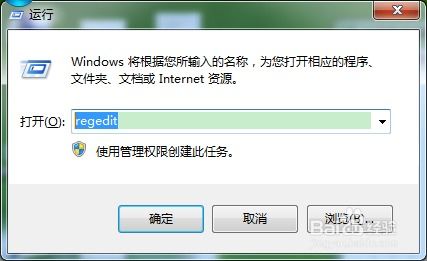
如果上述方法无法修复系统文件,您可以使用Windows安装光盘或USB启动盘来修复系统。以下是使用Windows安装光盘或USB启动盘修复系统的步骤:
将Windows安装光盘或USB启动盘插入计算机。
重启计算机,并在开机时按下相应的键(如F12)进入启动菜单。
选择从光盘或USB启动盘启动。
在出现的菜单中选择“修复计算机”。
按照提示操作,选择“系统文件检查器”或“命令提示符”进行系统文件修复。
Windows系统文件恢复是确保系统稳定运行的重要环节。通过使用SFC、DISM工具或Windows安装光盘/USB启动盘,您可以有效地修复系统文件,解决系统问题。在操作过程中,请确保遵循正确的步骤,以免造成不必要的损失。
